前言
通过前两篇文章:
相信大家已经对Nacos作为注册中心的基本使用已经有了一定的了解。
然而,Nacos远远不止于此,本文我们来看一下Nacos作为配置中心在SpringCloud中的使用
我的环境
- Windows10
- JDK8
- SpringCloud:Finchley.RELEASE
- SpringBoot:2.0.4.RELEASE
- spring-cloud-alibaba-dependencies:0.2.2.RELEASE
- Nacos-server:1.0.1
本文的项目Demo继续沿用之前文章中的聚合工程Nacos,若小伙伴还没有之前的环境,可至源码地址中下载
启动Nacos-Server
进入bin文件夹(目录:nacos-server-1.0.1\nacos\bin),直接双击执行startup.cmd文件,这里具体的启动细节就不再说明
新建配置
在Nacos-Server中新建配置,其中Data ID它的定义规则是:${prefix}-${spring.profile.active}.${file-extension}
- prefix 默认为
spring.application.name的值,也可以通过配置项spring.cloud.nacos.config.prefix来配置。 - spring.profile.active 即为当前环境对应的
profile,可以通过配置项spring.profile.active来配置。 - file-exetension 为配置内容的数据格式,可以通过配置项
spring.cloud.nacos.config.file-extension来配置。目前只支持properties和yaml类型。
注意:当 spring.profile.active 为空时,对应的连接符 - 也将不存在,dataId 的拼接格式变成 {file-extension}
这里我创建Data Id 为nacos-config.yml的配置文件,其中Group为默认的DEFAULT_GROUP,配置文件的格式也相应的选择yaml,其内添加配置nacos.config=hello_nacos,如图所示
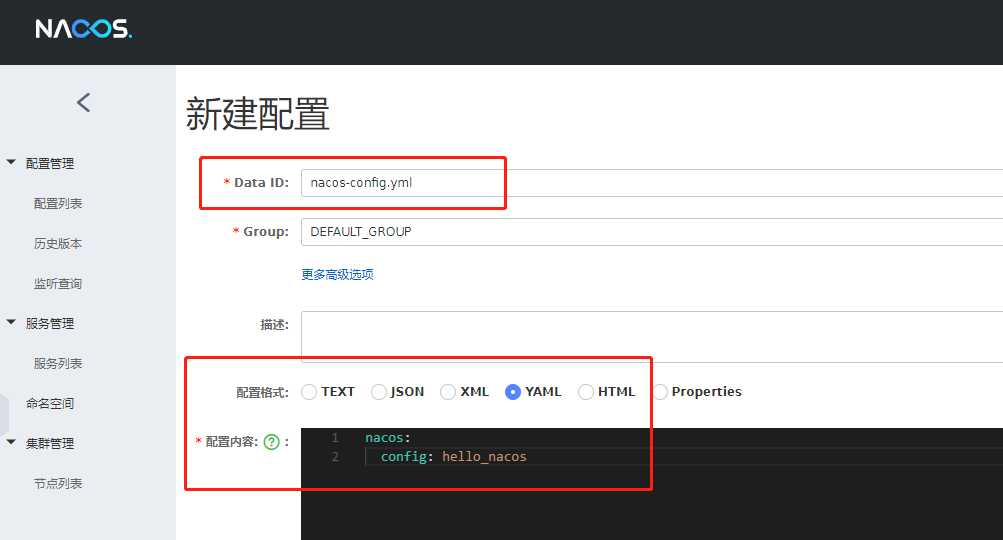
创建应用
1、在聚合工程Nacos下新建Module,创建一个名为nacos-config的子工程,其pom.xml文件内容如下
1 | <?xml version="1.0" encoding="UTF-8"?> |
2、创建配置文件名为bootstrap.yml,注意是bootstrap.xxx,而不是application或者其他。原因如下
Nacos同springcloud-config一样,在项目初始化时,要保证先从配置中心进行配置拉取,拉取配置之后,才能保证项目的正常启动。springboot中配置文件的加载是存在优先级顺序的,bootstrap优先级高于application
这里的配置文件类型可以根据个人习惯选择,我这里用的时yml类型,配置内容如下
1 |
|
可以看到必须可少的配置项
spring.application.name
spring.cloud.nacos.discovery.server-addr指定注册中心的地址,如果你不需要注册该服务,也可以去掉该项,并删除discovery依赖
spring.cloud.nacos.config.server-addr指定配置中心的地址
file-extension指定配置中心中配置文件的格式
上面的配置是为了保证服务的正常注册和配置获取,以及配置DataID的正确性
3、创建对外接口来从nacos中读取配置,NacosConfigApplication.java修改如下
1 |
|
其中通过
@Value注解,去读取key为nacosconfig的配置的值,并通过/getValue接口返回。
加入@RefreshScope注解,可以使当前类下的配置支持动态更新。
到此代码部分的工作已经完成
启动测试
- 保证Nacos-Server已经启动
- 检查配置文件是否已经添加
- 启动nacos-config项目
启动成功后在Nacos控制台中可以看到我们注册的服务
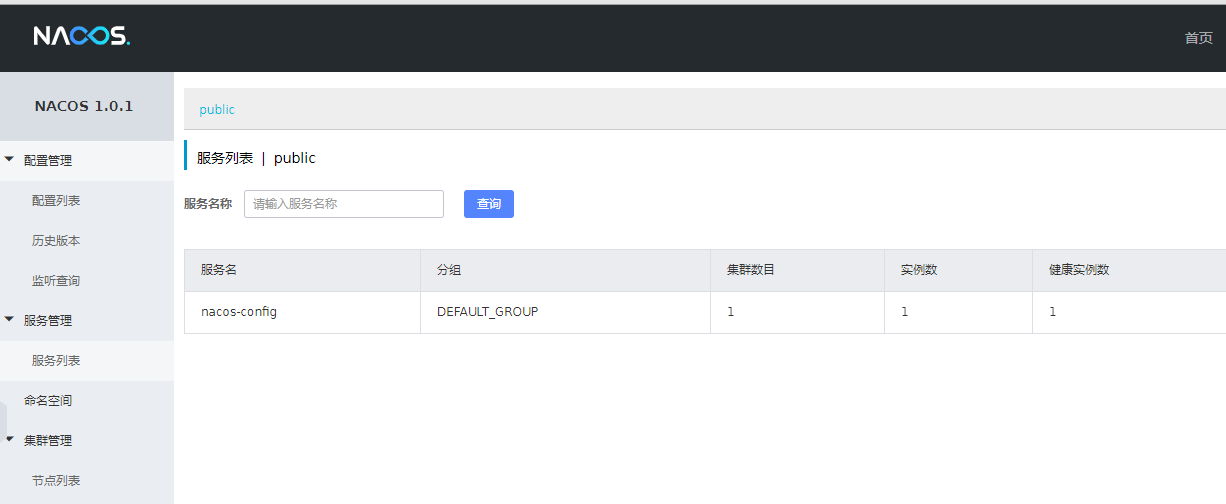
此时调用接口进行测试 http://127.0.0.1:8080/getValue ,可以看到返回结果
hello_nacos
此时说明已经成功读取到配置,下面我将Nacos-Server上的配置修改为hello_lars,看看能否动态更新
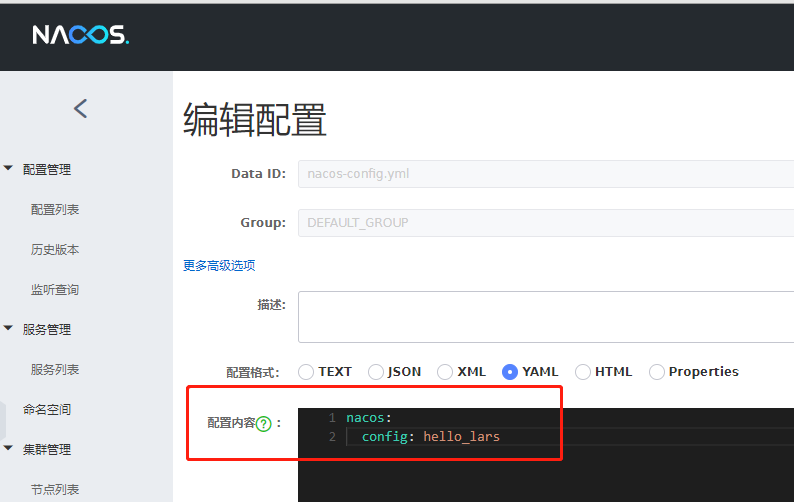
调用接口进行测试 http://127.0.0.1:8080/getValue ,返回结果如下
hello_lars
可以看到我通过Nacos-server的控制台进行配置的修改,客户端服务nacos-config也相应的进行热更新。
总结
通过上面的测试,可见Nacos做配置中心,在SpringCloud项目中,也可以做到无缝衔接,切换到Nacos可以说知识修改配置的问题,成本也很低
项目的其他配置不变,只需要指定配置中心地址,同时将配置文件外部管理。
本文源码:https://github.com/larscheng/larscheng-learning-demo/tree/master/Nacos